Книга: «1С. Управление небольшой фирмой 8.2». Управленческий учет в малом бизнесе
6.5.5.1. Запасы
6.5.5.1. Запасы
Отчет Запасы позволяет получить полную информацию о поступлении, отгрузке и текущем количестве запасов в свободном остатке и в резерве заказов покупателей. Отчет отображает финансовое и управленческое состояние запасов, информацию по запасам для менеджера. Дополнительно данные группируются по складам.
Для открытия отчета Запасы необходимо на Панели разделов выбрать Склад и производство и на Панели действий в группе Отчеты щелкнуть мышью на Запасы. Появится окно отчета Запасы. В окне расположены команды управления отчетом, поле «быстрых» пользовательских настроек и поле результата отчета.
В отчете отображается информация о начальных и конечных остатках на складах организации и у контрагентов. Данные отчета представлены в количественном и суммовом выражении. Отчет может формироваться в двух вариантах – Ведомость и Остатки.
Для получения отчета в варианте Ведомость:
• С помощью кнопки Выбрать вариант установите вариант отчета Ведомость.
• Заполните поля для отбора данных (начальная и конечная дата получения запасов, организация, номенклатура, заказ покупателя). Устанавливая или снимая флажки для параметров, а также изменяя условия сравнения (равно, не равно, в группе, не в группе, в группе из списка и пр.) и значения сравнения, можно оперативно получать различные срезы данных.
• Нажмите на кнопку Сформировать. Это необходимо делать каждый раз после изменения параметров для обновления отчета.
На экране появится окно отчета Запасы со сформированными по заданным параметрам данными (рис. 6.23).
Для редактирования полного перечня текущих настроек нажмите на кнопку Настройка. На экране появится диалог Настройки отчета Запасы.
В диалоге настройки отчета есть возможность, помимо «быстрых» пользовательских настроек, указать дополнительно выводимые поля, отбор, сортировку и группировку отчета и надо ли выводить в табличный документ заголовок и параметры отчета. Можно настроить и оформление отчета (Условное оформление).
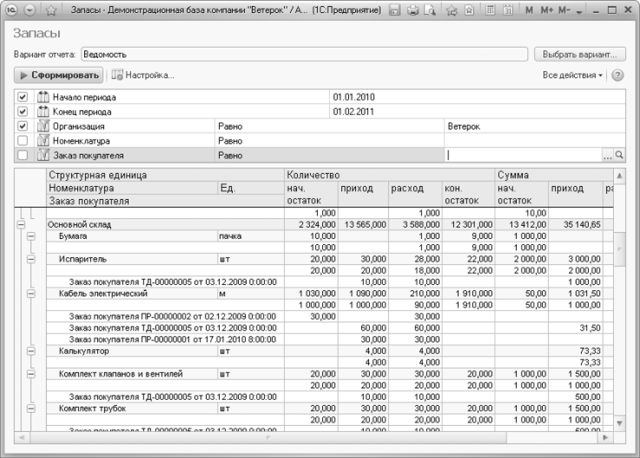
Рис. 6.23. Вариант Ведомость отчета Запасы
Для получения отчета в варианте Остатки:
• С помощью кнопки Выбрать вариант установите вариант отчета Остатки.
• Заполните поля для отбора данных (дата получения запасов, организация, номенклатура, заказ покупателя). Устанавливая или снимая флажки для параметров, а также изменяя условия сравнения и значения сравнения, можно оперативно получать различные срезы данных.
• Нажмите на кнопку Сформировать.
На экране появится окно отчета Запасы со сформированными по заданным параметрам данными (рис. 6.24).
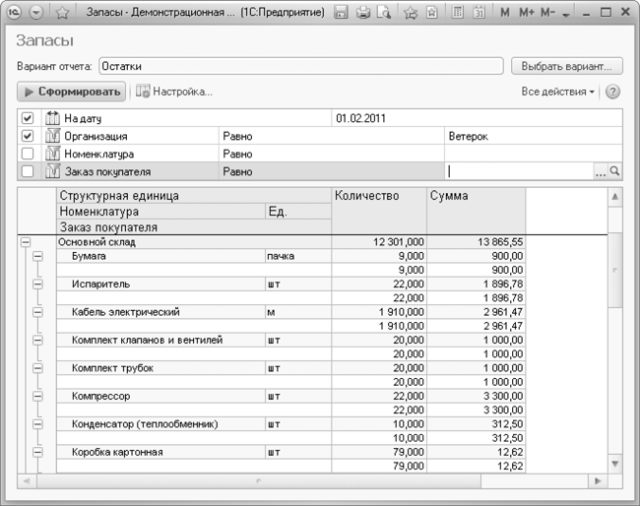
Рис. 6.24. Вариант Остатки отчета Запасы
Если дважды щелкнуть мышью на строке в поле отчета, то на экране откроется список возможных действий:
• Расшифровать.
• Открыть элемент справочника.
• Отфильтровать отчет по выбранному элементу справочника Номенклатура.
• Упорядочить, сгруппировать, оформить отчет.
При нажатии на элемент списка Расшифровать на экране появится список возможных вариантов расшифровки:
• Заказ покупателя.
• Организация.
• Партия.
• Период.
• Регистратор.
• Счет учета.
• Характеристика.
Если выбран вариант расшифровки Период, то на экран выводится расшифровка в разрезе выбранных периодов.
При выборе варианта расшифровки Регистратор на экране появится список документов движения по выбранной позиции номенклатуры с указанием количества и суммы прихода или расхода.
- 6.5.5.2. Запасы в разрезе ГТД
- Запасы и потоки в бизнесе
- Запасы и потоки
- Избыточные товарные запасы – путь к убыткам
- 6.4.2. Передача номенклатурных позиций между ячейками склада
- Цели посещения магазина
- 4.5.2. Оформление отчета комиссионера
- 5.4.2. Оформление отчета комитенту
- 6.4.1. Перемещение запасов между складами
- 4.5.3. Получение информации по запасам, переданным на комиссию
- 6.5.5. Отчеты о складских запасах
- 2. Аналитика по клиенту




